ভূল ' উইন্ডোজ এই ভলিউমটিতে ডিস্ক চেকিং চালাতে পারে না কারণ এটি রাইট প্রোটেক্টেড ’যখন আপনার ভলিউম / ড্রাইভ ক্ষতিগ্রস্থ হয় বা কেবল পঠনযোগ্য হিসাবে চিহ্নিত করা হয় তখন ঘটে’। সিএইচডিডিএসকি উইন্ডোজের একটি কমান্ড-লাইন ইউটিলিটি যা আপনাকে আপনার ভলিউমের খারাপ সেক্টর সন্ধান করতে এবং আপনার ড্রাইভে থাকা সিস্টেম ফাইলগুলির অখণ্ডতা যাচাই করতে দেয়। স্পর্শকাতরভাবে, ইউটিলিটিটি চালানো আপনাকে একটি ত্রুটি প্রেরণা দেয় যা ড্রাইভটি ক্ষতিগ্রস্থ হয়েছে বা লেখার দ্বারা সুরক্ষিত রয়েছে p
যদি আপনার কোনও ড্রাইভ রচনা সুরক্ষিত থাকে তবে এর অর্থ আপনি ড্রাইভের সামগ্রীগুলি সম্পাদনা করতে সক্ষম হবেন না যার মধ্যে ফাইলগুলি সম্পাদনা করা বা সেগুলি মুছে দেওয়া অন্তর্ভুক্ত রয়েছে। এটিকে সহজভাবে বলতে গেলে, সুরক্ষিত লেখাই ইঙ্গিত দেয় যে ভলিউমটি কেবলমাত্র পঠনযোগ্যর জন্যই দায়ী। একটি প্রধান উদাহরণ হ'ল ইউএসবি ড্রাইভের রাইটিং সুরক্ষা যা এখন এবং তারপরে প্রত্যেকের ক্ষেত্রে ঘটে থাকে আপনি যদি ইউএসবি ড্রাইভের বিষয়বস্তু কম্পিউটারে অনুলিপি করতে অক্ষম হন বা তদ্বিপরীত।

Chkdsk রাইনে সুরক্ষিত ত্রুটি
উইন্ডোজ এই ভলিউমটিতে ডিস্ক চেকিং চালাতে পারে না তার কারণ এটি রক্ষা সুরক্ষিত ত্রুটি?
এটি বলা ভুল হবে না যে প্রত্যেকে এখনই এই ত্রুটির মুখোমুখি হয় এবং যা সাধারণতঃ
- আপনার ড্রাইভে সুরক্ষা লিখুন । যদি আপনার ড্রাইভটি কেবল পঠনযোগ্য হিসাবে চিহ্নিত করা হয় তবে সীমিত অনুমতিগুলির কারণে ত্রুটিটি স্বাভাবিকভাবেই উপস্থিত হবে।
- ক্ষতিগ্রস্থ ড্রাইভ । কখনও কখনও, যদি আপনার ড্রাইভ এতে থাকা কোনও খারাপ সিস্টেম ফাইলের কারণে ক্ষতিগ্রস্থ হয় বা দূষিত হয় তবে এটি ত্রুটিটিকে পপ আপ করতে পারে।
আপনার সমস্যা সমাধানের জন্য আপনি নীচে উল্লিখিত সমাধানগুলি প্রয়োগ করতে পারেন।
সমাধান 1: কমান্ড প্রম্পটে CHKDSK সমাধান করুন
সহজ কিছু দিয়ে শুরু করতে, এমন একটি প্রতিবেদন এসেছে যে একটি পৃথক chkdsk কমান্ড ব্যবহার করে ত্রুটিটি সমাধান করা হয়েছিল। এটি মাইক্রোসফ্ট সাপোর্ট নিজেই পরামর্শ দিয়েছিল, সুতরাং এটি অবশ্যই চেষ্টা করার মতো। আপনার যা করতে হবে তা হ'ল:
- চাপ দিয়ে একটি উন্নত কমান্ড প্রম্পট খুলুন উইনকি + এক্স এবং নির্বাচন কমান্ড প্রম্পট (প্রশাসক) তালিকা থেকে।
- এটি খোলার পরে, নিম্নলিখিত টাইপ করুন:

Chkdisk - উইন্ডোজ
chkdsk ডি: / এফ / আর / এক্স
৩. যেখানে ডি: ত্রুটিযুক্ত ড্রাইভ, সেই অনুযায়ী এটি প্রতিস্থাপন করুন।
পরামিতিগুলি নীচের অর্থ:
/ এফ প্যারামিটার কোনও ত্রুটির জন্য আপনার ড্রাইভ অনুসন্ধান করে এবং সেগুলি ঠিক করার চেষ্টা করে।
/ আর প্যারামিটার আপনার ড্রাইভটি খারাপ সেক্টরগুলির জন্য স্ক্যান করবে এবং সেগুলি সমাধান করবে।
/ এক্স প্যারামিটারটি আপনার ড্রাইভটির অর্থ বাতিল করে দেয় যদি আপনার ড্রাইভ ব্যবহারে থাকে তবে অনুসন্ধান শেষ না হওয়া পর্যন্ত এটি আর থাকবে না।
এটি লক্ষ্য করা গুরুত্বপূর্ণ যে কিছু ব্যবহারকারী রিপোর্ট করেছেন যে এই সমস্যাটি চেষ্টা করার পরেও তাদের সমস্যাটি অব্যাহত রয়েছে যার ক্ষেত্রে আপনাকে নীচে উল্লিখিত অন্যান্য সমাধানগুলি অনুসরণ করতে হবে।
সমাধান 2: রেজিস্ট্রি মাধ্যমে অ্যাট্রিবিউট সংশোধন করুন
যদি মাইক্রোসফ্ট সরবরাহিত সমাধানটি আপনার পক্ষে কাজ না করে, আপনি উইন্ডোজ রেজিস্ট্রি ব্যবহার করে রাইট সুরক্ষা সরিয়ে দেওয়ার চেষ্টা করতে পারেন। উইন্ডোজ রেজিস্ট্রি কিছু জটিল সমস্যা সৃষ্টি করতে পারে তাই আপনি নিশ্চিত হন যে আপনি খুব সাবধানে এই পদক্ষেপগুলি অনুসরণ করেছেন। করণীয় এখানে:
- টিপুন উইনকি + আর রান খুলতে।
- টাইপ করুন regedit ।
- উইন্ডোজ রেজিস্ট্রিটি একবার খুললে, ঠিকানা / অবস্থান বারে নিম্নলিখিতটি পেস্ট করুন:
HKEY_LOCAL_MACHINE Y SYSTEM কারেন্টকন্ট্রোলসেট নিয়ন্ত্রণ স্টোরেজ ডিভাইসপলিসি
4. সেখানে, ডাবল ক্লিক করুন ‘ WritProtect ’কী এবং মানটি 1 থেকে 0 এ পরিবর্তন করুন।
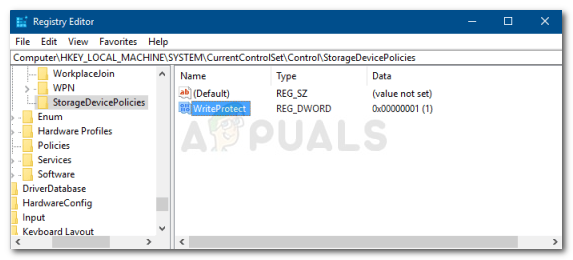
উইন্ডোজ রেজিস্ট্রি থেকে WritProtect অক্ষম করা হচ্ছে
আপনি যদি আপনার উইন্ডোজ রেজিস্ট্রিতে স্টোরেজ ডিভাইসপলিসি ফোল্ডারটি খুঁজে না পান তবে আপনার জন্য এখানে বিকল্প উপায় রয়েছে:
- ঠিকানা বারে নিম্নলিখিত পথটি আটকে দিন:
HKEY_LOCAL_MACHINE Y SYSTEM কারেন্টকন্ট্রোলসেট নিয়ন্ত্রণ
২. মাঝের ফলকে, ডান-ক্লিক করুন এবং নির্বাচন করুন নতুন> কী ।
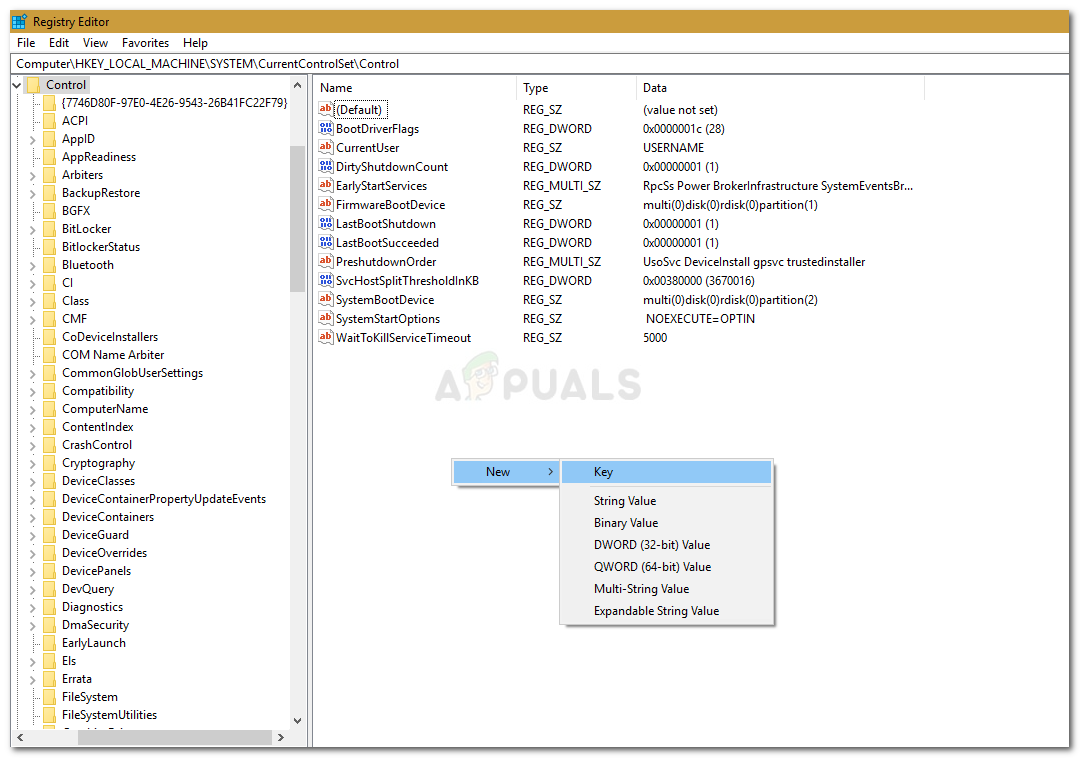
উইন্ডোজ রেজিস্ট্রি - নতুন কী
3. একটি নতুন ফোল্ডার তৈরি করা হবে, নাম দিন ' স্টোরেজডেভাইসপলিসি ’। নিশ্চিত হয়ে নিন যে আপনি নামটি ভুলভাবে লিখেছেন না।
৪. এর পরে, নতুন নির্মিত ফোল্ডারটি হাইলাইট করুন, মাঝের ফলকে ডান ক্লিক করুন এবং নির্বাচন করুন DWORD (32-বিট) মান ।
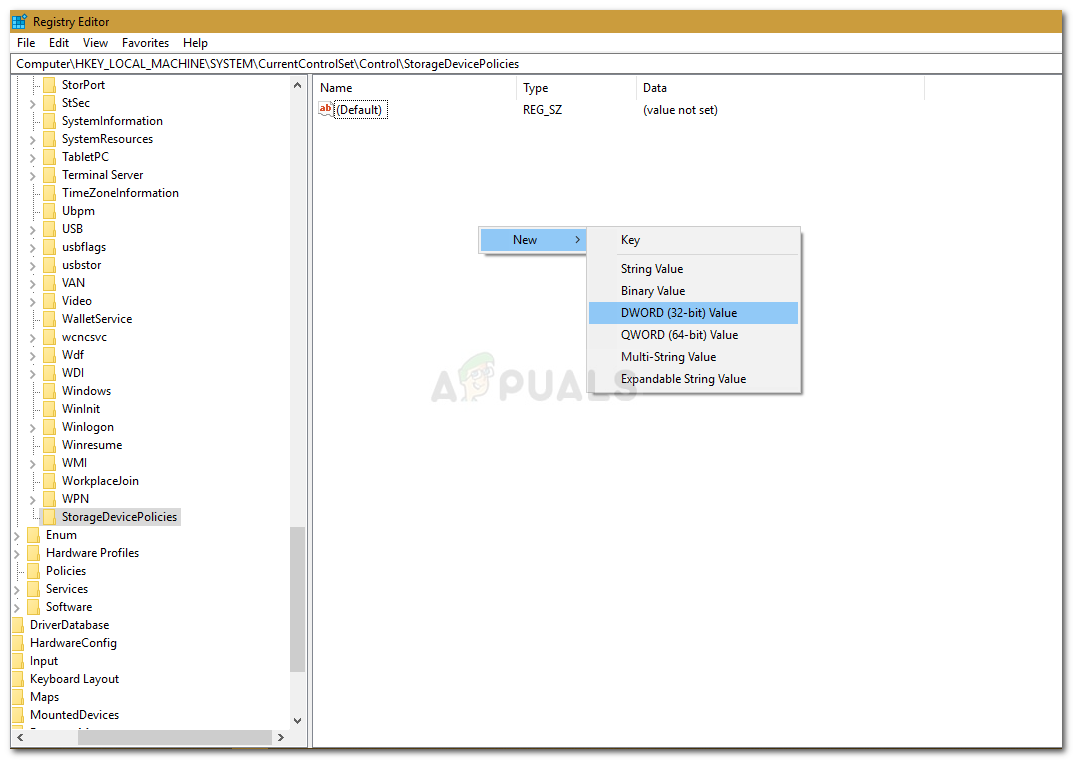
পঠনযোগ্য বৈশিষ্ট্য সাফ করার জন্য একটি নতুন এন্ট্রি
5. এটি নাম WritProtect এবং মান সেট করুন 0 ।
সমাধান 3: ডিস্ক পার্ট ব্যবহার করে
ডিস্ক পার্ট একটি কমান্ড-লাইন ইউটিলিটি যা আপনি আপনার ড্রাইভে পার্টিশন তৈরি করতে ব্যবহার করতে পারেন। এটি কোনও ড্রাইভের বৈশিষ্ট্যগুলি পরিবর্তন করতেও ব্যবহৃত হতে পারে যা আমরা এখানে যা করতে যাচ্ছি। এটি কীভাবে ব্যবহার করবেন তা এখানে:
- শুরু মেনু খুলুন, টাইপ করুন ' ডিস্কপার্ট ’এবং এটি খুলুন।
- ইউটিলিটি লোড হয়ে গেলে, টাইপ করুন:
তালিকা ভলিউম
৩. আপনার হার্ড ডিস্কের ভলিউম তালিকাভুক্ত করা হবে, এখন নিম্নলিখিত টাইপ করুন:
ভলিউম নির্বাচন করুন #
৪. আপনার ড্রাইভ বর্ণমালা দিয়ে আপনাকে # প্রতিস্থাপন করতে হবে।
৫. এর পরে, নিম্নলিখিতটিতে টাইপ করুন:
বৈশিষ্ট্যগুলি ডিস্ক পরিষ্কার পাঠযোগ্য
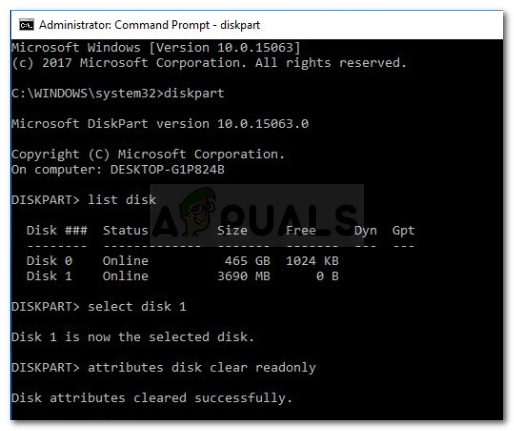
বৈশিষ্ট্য সাফ করতে ডিস্ক পার্ট ব্যবহার করা
6. এটি সম্পূর্ণ হওয়ার জন্য অপেক্ষা করুন।
সমাধান 4: দুর্নীতির জন্য আপনার ড্রাইভ স্ক্যান করা
এই ত্রুটিটি সমাধান করার জন্য আপনি যে একটি সর্বশেষ কাজটি করতে পারেন তা হ'ল আপনার ড্রাইভটি দূষিত ফাইলগুলির জন্য স্ক্যান করা যা সমস্যার মূলগুলির মধ্যে একটি। এটি কীভাবে করবেন তা এখানে:
- খোল ' এই পিসি '।
- ত্রুটিযুক্ত ড্রাইভটিতে রাইট-ক্লিক করুন এবং নির্বাচন করুন সম্পত্তি ।
- এ স্যুইচ করুন সরঞ্জাম ট্যাব
- একবার উপস্থিত হলে, ক্লিক করুন চেক ’বিকল্প।

ত্রুটিগুলির জন্য ড্রাইভ চেক করা হচ্ছে
- যদি আপনাকে কোনও ইউএসি ডায়ালগ বক্সের সাথে অনুরোধ করা হয় তবে হ্যাঁ নির্বাচন করুন।
- স্ক্যানটি সম্পূর্ণ হওয়ার জন্য অপেক্ষা করুন।

























